Содержание
- 1 Сбербанк Бизнес Онлайн
- 2 Как подключить Сбербанк Бизнес Онлайн?
- 3 Сбербанк Бизнес Онлайн — вход в систему
- 4 Возможности и преимущества системы Сбербанк Бизнес Онлайн
- 5 Главными преимуществами онлайн банка являются:
- 6 Почему мы рекомендуем Сбербанк Бизнес Онлайн
- 7 Мобильное приложение Сбербанк Бизнес Онлайн
- 8 Возможности мобильного приложения:
- 9 Стоимость обслуживания в Сбербанк Бизнес Онлайн
Что такое Сбербанк бизнес онлайн?
Это интернет-банкинг для малого бизнеса – индивидуальных предпринимателей и юридических лиц.
Что можно делать при помощи Сбербанк бизнес онлайн?
- Проводить платежи;
- Оплачивать налоги;
- Следить за состоянием счетов и остатков по ним;
- Создавать шаблоны платежных поручений;
- Создавать и вести справочники контрагентов;
- Работать с документами 1C.
Работает круглосуточно и требует только доступа к интернету.
Как подключить Сбербанк бизнес онлайн?
Предпринимателю или представителю юридического лица необходимо обратиться в ближайшее отделение Сбербанка и подключить соответствующую услугу. У сотрудника банка вы получите индивидуальный логин для входа в систему, пароль же будет отправлен вам в sms-сообщении. Единоразовый платеж за подключение услуги составляет 960 рублей, ежемесячная абонентская плата – 490 рублей.
Как войти в Сбербанк бизнес онлайн?
Вход осуществляется либо по sms, либо с помощью специального ключа – token.
- Для входа посредством sms-паролей нужно открыть страницу по адресу https://sbi.sberbank.ru:9443/ic или зайти через сайт Сбербанка. В появившимся окне ввести логин и пароль. Логин указан в информационном листе, полученном Вами при подключении к услуге. Первоначальный пароль отправляется SMS-сообщением на телефонный номер, указанный в заявлении на подключение услуги. После ввода первоначального пароля, необходимо задать постоянный пароль, который будет использоваться для входа в систему в дальнейшем.
- Для входа в «Сбербанк Бизнес онлайн» через электронный ключ (токен) вставьте токен в USB-порт компьютера, откройте «Мой компьютер», затем – «Cъемный диск». Затем нужно запустить файл start.exe, далее выбрать учетную запись №PIN, ввести код доступа, который можно найти в ПИН-конверте с соответствующим номером, и нажать кнопку «Войти».
Что делать если токен не определяется?
Если токен не определяется как смарт-карта (USB Smart Cardreader), то необходимо в списке устройств найти токен и обновить у него драйвер. Для обновления драйвера нужно нажать правой кнопкой мыши на устройство, выбрать «Свойства», зайти на вкладку «Драйвер» и нажать «Обновить». При обновлении можно установить драйвер автоматически из Интернета.
Где взять токен?
Токен можно получить в Сбербанке. Стоимость – 990 рублей за 1 экземпляр стандартного электронного ключа для новых клиентов. Сенсорный ключ стоит 1990, а сенсорный с экраном – 3990 рублей.
Как создать электронную подпись в Сбербанк бизнес онлайн?
- Выбираем в меню «Услуги» -> «Обмен криптоинформацией» -> «Запросы на новый сертификат».
- Выбираем криптопрофиль, заполняем поля «Должность» и «адрес электронной почты», нажимаем «Сформировать запрос на сертификат». После нажимаем «Отправить».
- После того как запрос на сертификат отправлен в банк, необходимо распечатать 3 экземпляра сертификата электронной подписи и 3 экземпляра сертификата ключа шифрования. Для этого выделяем сертификат и нажимаем правую кнопку мыши («Предварительный просмотр» и «Печать»)
- После этого необходимо проставить на всех экземплярах бланка вашу подпись, подпись руководителя, печать и предоставить в обслуживающее вас подразделение банка эти заверенные бланки сертификатов.
- Когда банк зарегистрирует сертификаты, вы получите смс-уведомление.
Как сменить пароль для входа в «Сбербанк Бизнес Онлайн»?
Вы можете самостоятельно сменить пароль в любое время. Для этого в системе «Сбербанк Бизнес онлайн» на главной странице в правом верхнем углу есть кнопка «Сменить пароль». Пароль должен содержать буквы и цифры, рекомендуемая длина пароля – от 8 символов.
Срок действия пароля для входа в систему составляет 90 дней (кроме пароля для первого входа, присылаемого в виде SMS). Каждые 90 дней, если пароль не менялся пользователем вручную, система напоминает о необходимости сменить пароль. При смене пароля в поле «Старый пароль» необходимо ввести пароль, с помощью которого был произведен последний вход в систему. В полях «Новый пароль» и «Подтверждение пароля» необходимо ввести новый (придуманный пользователем) пароль, который будет использоваться в дальнейшем.
Как сменить номер телефона для получения одноразовых SMS-паролей?
Для смены номера телефона получения SMS-паролей необходимо заполнить заявление с пометкой «корректирующее» и предоставить его в отделение банка по месту ведения счета.
Что делать при ошибке «Неверный логин или пароль»?
Необходимо проверить правильность ввода логина (сравнить его с информационным листом) и пароля. В пароле могут использоваться латинские буквы разного регистра и цифры. Если же вы забыли пароль, вам следует заполнить заявление о выдаче нового пароля в связи с его утратой в отделении банка по месту ведения счета.
Что делать, если при входе в систему «Сбербанк Бизнес онлайн» появилось сообщение «Учетная запись заблокирована»?
Для разблокировки учетной записи или получения нового пароля Вам следует заполнить соответствующее заявление о выдаче нового пароля в отделении банка по месту ведения счета.
Если в организации поменялся директор/бухгалтер или держатель учетной записи сменил фамилию, можно ли использовать старую учетную запись?
Нельзя, в этих случаях необходимо зарегистрировать новую учетную запись. Для регистрации новой учётной записи, первоначально не указанной в договоре, следует заполнить заявление, с пометкой «корректирующее», и предоставить его в отделение банка по месту ведения счета. Так же необходимо будет создать новый запрос на сертификат.
Как в «Сбербанк Бизнес онлайн» посмотреть движение денежных средств?
Нужно зайти в раздел «Услуги» → «Рублевые операции» → «Запрос на получение выписки по рублевым счетам». В левом верхнем углу нажать на кнопку «Создать новый документ». В появившемся окне выбрать счет, указать период и нажать на кнопку «Сохранить изменения». Запрос сохранится в статусе «Создан», необходимо выделить его и нажать на кнопку «Отправить документ в банк для обработки». Как только статус документа изменится на «Принят АБС» (смена статуса может занять некоторое время), выписка появится в разделе «Выписки по рублевым счетам».
Как в «Сбербанк Бизнес онлайн» посмотреть выписку за период?
Для этого необходимо перейти в раздел «Услуги» → «Рублевые операции» → «Выписка по рублевым счетам». На панели кнопок необходимо нажать кнопку «Выписка по рублевому счету за период», выбрать расчетный счет, форму печати, период и нажать кнопку «Печать». Во всплывающем окне откроется форма предварительного просмотра выписки за период.
Как выгрузить выписку из системы «Сбербанк Бизнес онлайн» в 1С?
Для этого нужно войти в раздел «Дополнительно» → «Обмен с 1С» → «Экспорт выписки по рублевым счетам». Необходимо переместить расчетный счет в столбец «Выбранные», указать необходимый период и нажать кнопку «Экспорт». После этого нужно нажать на появившуюся ссылку и сохранить файл экспорта.
Кроме того можно импортировать платежные поручения в формате txt, зарплатные реестры в формате xml (при импорте через раздел «Дополнительно»), а также список сотрудников в формате csv и txt (в разделе «Зарплатный проект»).
Как создать платежное поручение?
«Услуги» -> «РКО по рублевым операциям» -> «Платежные поручения» -> Создать. Ваши данные будут заполнены автоматически, а данные получателя можно получить, выбрав контрагента из списка. После введения суммы, произойдет проверка документа, и если все в порядке, то вам на телефон придет одноразовый пароль, которым нужно будет подтвердить проводимую операцию. Также нужно будет нажать кнопку подписи и кнопку «Отправить в банк». На этом платежное поручение, если вы его не отзовете, считается выполненным.
Как заполнить неактивные поля КБК, ОКАТО и пр. при создании налогового платежного поручения в «Сбербанк Бизнес онлайн»?
В правом верхнем углу платежного поручения необходимо выбрать «Показатель статуса» в соответствии с типом совершаемого платежа, и поля станут активными.
Как подключить услугу «Зарплатный проект»?
Для подключения услуги «Зарплатный проект», первоначально не указанной в договоре, следует заполнить заявление, с пометкой «корректирующее» и галочкой «Электронные реестры» в пункте 3 «Подключаемые услуги» и предоставить его в отделение банка по месту ведения счета.
Другие материалы:
- Видео-инструкция по работе Сбербанк Бизнес онлайн
- Полная инструкция по работе сервиса
- Инструкция по платежным документам и валютным операциям.
Доброго дня, уважаемые коллеги! Мучаюсь несколько дней, не смог решить проблему, поэтому взываю о помощи Пикабу 🙂
Итак —
Есть флешка (токен) сбербанка бизнес онлайн, есть комп с Windows 10 Pro.
На токене, чтобы запустить страницу входа банк, нужно запустить приложение start.exe.
Браузером по умолчанию в системе был назначен Chrome (мозиллу тоже пробовал).
Так вот, при запуске приложения start.exe, система открывает страницу входа через….internet explorer 11, абсолютно игнорируя примененные настройки браузера по умолчанию.
Почему нужен chrome — при обмене с банком в обе стороны создается файл kl_to_1c.txt
При дублировании этого файла в одной папке explorer создает такой же, только с постфиксом (1), и соответственно ни банк, ни 1С в автоматическом режиме его не видят.
В хроме эта проблема решалась установкой расширения из магазина приложений, которое заставляло его перезаписывать, а не создавать похожий.
в Win7 таких проблем не было — все открывалось через установленный по умолчанию браузер.
что с 10-кой не так — не пойму)
Памажыте пожалуйста)
1
Сбербанк Бизнес Онлайн
Сбербанк Бизнес Онлайн это специальная версия всем нам уже знакомой системы Сбербанк Онлайн, но в отличии от нее она нацеленная на обслуживание корпоративных клиентов и малый бизнес. С помощью личного бизнес кабинета у вас появляется возможность подготовки и отправки платежных документов, можете наблюдать за движением денежных средств между счетами, напрямую связаться с сотрудниками банка с помощью сообщений, отправлять заявки на оказание разных услуг и сервисов.
Как подключить Сбербанк Бизнес Онлайн?
Чтобы начать работу с системой удаленного обслуживания вам необходимо написать специальное заявление и заключить договор на обслуживание. Для этого вам необходимо подойти в отделение банка и предоставить все необходимые документы.
Все готово. Вы можете уже приступить к работе в личном бизнес кабинете.
Сбербанк Бизнес Онлайн — вход в систему
Чтобы войти в личный кабинет вам необходимо зайти на сайт Сбербанка России, перейти в раздел «Малому бизнесу» и в правом верхнем углу нажать на кнопку «Вход».
Также вы можете сразу перейти на эту страницу по нашей ссылке: https://sbi.sberbank.ru:9443/ic
На открывшейся странице вам необходимо ввести полученные вами логин и пароль. После ввода этих данных вы попадаете на главную страницу личного кабинета.
Возможности и преимущества системы Сбербанк Бизнес Онлайн
С помощью системы интернет-банкинга вы можете:
- Совершать прием и обработку электронных документов по оплате;
- Получить информацию о совершенных операциях со счета и узнать остаток средств на счету;
- Принимать электронные документы с определенными условиями договоров;
- Отправлять сотрудникам банка сообщения в свободном формате и прилагать к ним необходимые файлы.
Банк будет вас оперативно информировать вас с помощью СМС сообщений о статусе совершаемой операции. Вы получите информацию об исполнении, либо об отказе от проведения платежа.
Вы получаете доступ к электронному документообороту с помощью системы E-invoicing. В рамках которой вы сможете решать вне необходимые бизнес задачи независимо от местонахождения ваших партнеров.
Главными преимуществами онлайн банка являются:
- Простой, удобный и понятный интерфейс, который позволяет использовать его на интуитивном уровне;
- Возможность отслеживать движение и статус документов;
- Удобный и гибкий функционал поиска документов по различным параметрам;
- Возможность использования готовых справочников банковских реквизитов, поддерживаемых в актуальном состоянии и возможность создания своих справочников;
- Создание шаблонов позволяющих автоматизировано создавать типовые документы;
- Возможность импортировать и экспортировать документы в формате 1С;
- Возможность подтверждать документы с помощью специального штамба без посещения отделения банка.
Почему мы рекомендуем Сбербанк Бизнес Онлайн
Мобильность
- Для работы с системой Сбербанк Бизнес Онлайн вам необходимо иметь компьютер с подключением к интернету. Вы можете управлять вашими документами на работе, дома, либо в отпуске.
- Возможность использования мобильного приложения «Сбербанк Бизнес Онлайн». С помощью которого вы можете планировать, контролировать, управлять финансовыми средствами вашей компании в за один клик из любого места.
- Использование СМС уведомлений позволяет вам отслеживать выполнение и статусы документов без входа в личный кабинет.
- Работа системы осуществляется круглосуточно и ежедневно, и даже в период праздников.
Безопасность
- Безопасность работы интернет банка обеспечивает особый механизм идентификации пользователей при входе в систему и одноразовые пароли необходимые для подтверждения платежных документов. Реализация этих технологий позволила обеспечить безопасность на высоком уровне без серьезных денежных затрат.
Гибкость
- Особый подход к представителям клиента отведенным роль подготовки документов;
- Возможность начала работы с системой без открытия расчетного счета;
- Постоянное расширение возможностей и функционала интернет банка.
Мобильное приложение Сбербанк Бизнес Онлайн
С помощью мобильного приложения вы можете легко управлять своим бизнесом из любого места. Вам лишь необходимо предварительно скачать приложение на телефон и иметь выход к сети интернет.
Возможности мобильного приложения:
- Отправление платежей
- Оплата налогов
- Связь с Банком в любое удобное время
- Возможность распоряжения финансовыми средствами вашей организации из любого места
- Просмотр истории совершенных операций
- Отслеживание входящих и исходящих поручений
- Наглядная увидеть распределение ваших средств на разных счетах
- Отображение специальных предложений банка для вашего бизнеса
- Личный 4-значный кода для входа в приложение
- Ограничение по лимитам на банковские операции совершаемые через приложение.
Стоимость обслуживания в Сбербанк Бизнес Онлайн
Продукт предоставляется платно, а ее цена зависит от нескольких факторов и может быть индивидуальна каждому предпринимателю. Поэтому цены уточняйте непосредственно в офисах банка.
</span>Используемые источники:
- http://investorschool.ru/sberbank-biznes-onlajn-instrukciya
- https://pikabu.ru/story/problema_s_zapuskom_tokena_sberbank_sberbank_biznes_onlayn_6319114
- https://sberbanki-onlajn.ru/sberbank-biznes-onlajn-instrukciya-po-rabote/
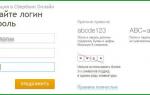 Как создать Личный кабинет «Сбербанк Онлайн»: пошаговая инструкция
Как создать Личный кабинет «Сбербанк Онлайн»: пошаговая инструкция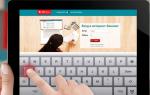 Личный кабинет МТС Банка: инструкция по регистрации, смене и восстановлению пароля доступа
Личный кабинет МТС Банка: инструкция по регистрации, смене и восстановлению пароля доступа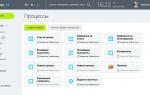 Как настроить бизнес-процессы: от эскиза на бумаге до полной автоматизации
Как настроить бизнес-процессы: от эскиза на бумаге до полной автоматизации

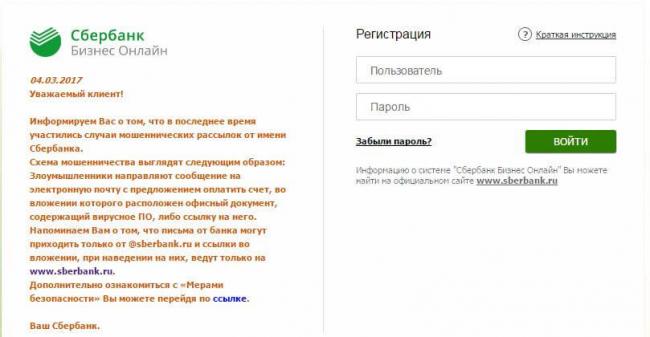






 Практическая работа №8. Разработка Бизнес-процессов в 1С:Предприятие
Практическая работа №8. Разработка Бизнес-процессов в 1С:Предприятие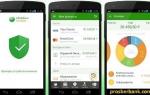 Как установить приложение Сбербанк Онлайн на телефон Андроид?
Как установить приложение Сбербанк Онлайн на телефон Андроид?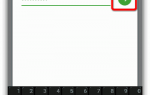 ? Как скачать, установить, активировать и настроить приложение Сбербанк Онлайн
? Как скачать, установить, активировать и настроить приложение Сбербанк Онлайн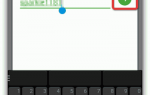 Как установить и настроить мобильную версию Сбербанк Онлайн на телефоне
Как установить и настроить мобильную версию Сбербанк Онлайн на телефоне